Sembrerebbe che un numero notevole di utenti abbia difficoltà con il processo di rimozione di applicazioni come Dolphin dai propri dispositivi. Alcune persone hanno difficoltà durante il processo di disinstallazione del software, mentre altre hanno problemi dopo che l'applicazione è stata eliminata.
Ecco perché devi prima assicurarti di sapere come disinstallare Dolphin su Mac. Questo per evitare che si verifichino problemi in seguito, come una disinstallazione incompleta o resti sparsi nel sistema.
Questo articolo sarà una guida per disinstallare un'app del genere utilizzando diversi metodi di rimozione, manualmente o automaticamente.
Contents: Parte 1. Cos'è l'emulatore Dolphin?Parte 2. Disinstallare automaticamente Dolphin su MacParte 3. Come posso disinstallare manualmente Dolphin su Mac?Parte 4. Conclusione
Parte 1. Cos'è l'emulatore Dolphin?
Questa app è un famoso emulatore per Wii e GameCube, due moderne piattaforme di gioco digitali Nintendo. Consente ai giocatori di Mac e Windows Desktop di giocare a questi giochi per queste due console per videogiochi a 1080p con vari aggiornamenti. L'app Dolphin è stata creata nel 2003 ed è anche open-source e disponibile dal 2008.
Emulatore di delfino Dolphin sta crescendo rapidamente tra gli utenti di Windows grazie alle sue prestazioni costanti e all'eccellente qualità di emulazione del gioco Wii. Su MacOS, tuttavia, l'emulatore Dolphin non è altrettanto buono.
Numerose difficoltà con Dolphin Emulator su Mac sono state scoperte, ad esempio XINPUT 3.dll non trovato, il problema 140.DLL mancante, l'errore 0xc000007b e così via. Se riscontri problemi con Dolphin Emulator su Mac, considera prima di tutto disinstallarlo e poi reinstallarlo o trovare invece un'alternativa. Leggi le parti seguenti per disinstallare Dolphin Mac in modo efficiente.
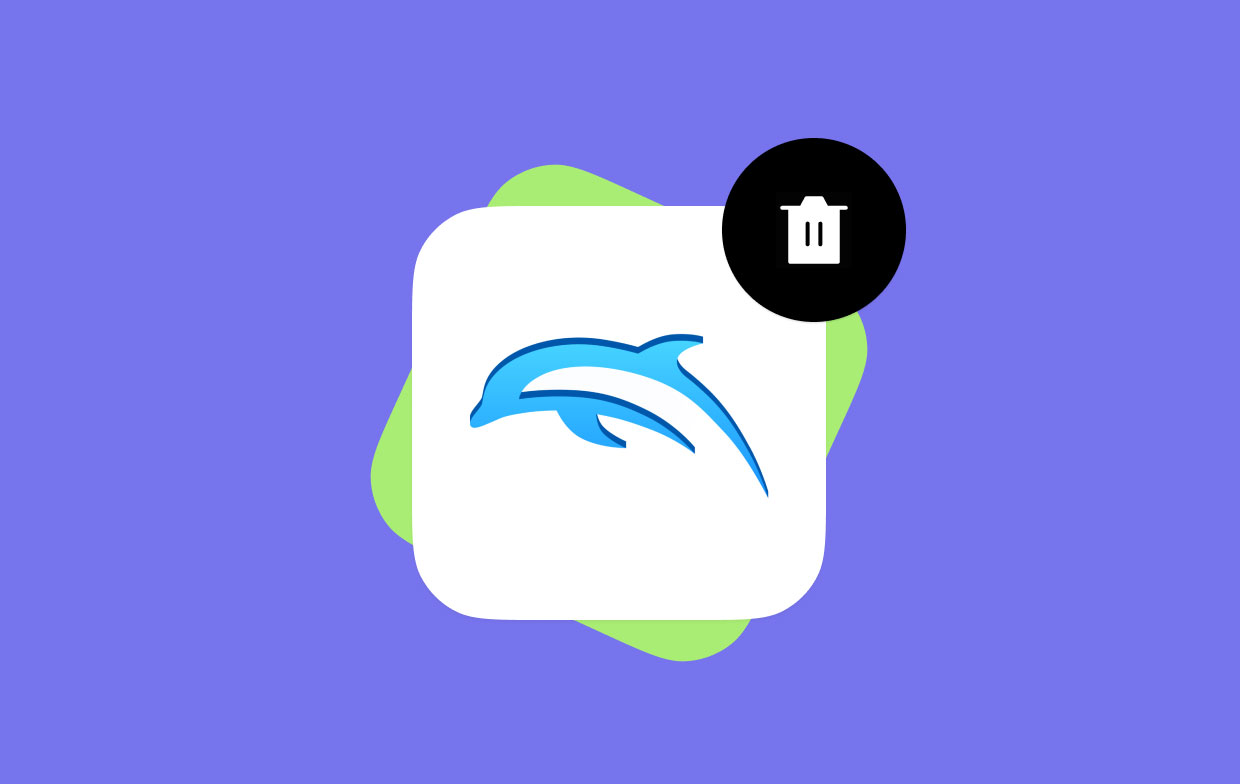
Parte 2. Disinstallare automaticamente Dolphin su Mac
Puoi usare iMyMac PowerMyMac come il miglior programma di disinstallazione di app per disinstallare Dolphin Mac sul tuo dispositivo Mac in modo completo e privo di rischi. Questo software può anche semplificare la disinstallazione dell'emulatore Dolphin.
Segui le istruzioni seguenti per scoprire come rimuovere Dolphin Emulator dal tuo Mac utilizzando PowerMyMac in modo pulito e completo.
- Dopo aver scaricato il software PowerMyMac, vai alla home page del programma e, dal menu a tendina, scegli il programma di Disinstallazione dall'elenco.
- Puoi eseguire una ricerca che analizzerà tutte le app che sono state installate sul tuo computer andando al menu e selezionando l'opzione etichettata "SCANSIONA".
- Puoi confermare la tua scelta scegliendo Dolphin o qualsiasi altra applicazione che non prevedi di utilizzare in futuro sul lato destro dello schermo dopo aver selezionato Tutte le applicazioni nella parte sinistra dello schermo.
- Quando fai clic su "PULISCI" sulla barra degli strumenti, ti verrà data la possibilità di eliminare qualsiasi cosa ad essa associata, inclusi i file che sono direttamente collegati ad essa. Quindi puoi disinstallare completamente Dolphin su Mac.

In termini di questa breve introduzione, potresti aver compreso i semplici passaggi di rimozione. Quindi prova a usarlo per disinstallare facilmente alcune applicazioni indesiderate. Ad esempio, prova a rimuovere Docker o Kaspersky dal Mac senza sforzo.
Parte 3. Come posso disinstallare manualmente Dolphin su Mac?
In questa sezione ti verrà insegnato come rimuovere manualmente Dolphin dal Mac. Può essere fatto tramite il programma di disinstallazione, oppure puoi semplicemente trascinarlo nel Cestino. Indipendentemente dal modo in cui scegli di utilizzare, è comunque necessario assicurarsi che tutti i resti verranno eliminati dal sistema insieme all'app poiché questi elementi utilizzeranno spazio nella tua memoria, il che non è necessario.
# 1. Utilizzando il suo programma di disinstallazione per rimuovere Dolphin
Nel Finder, vai alla cartella denominata "Applicazioni". Immettere la directory in cui si trova l'applicazione (o il file del pacchetto di installazione se è ancora sul dispositivo). Quando è presente un elemento che ha il termine Disinstallare, fai doppio clic su quello per avviarlo e, successivamente, segui le istruzioni visualizzate sullo schermo per completare il processo di rimozione del programma, Dolphin.
#2. Sposta Dolphin.app nel Cestino ed elimina i suoi avanzi
L'emulatore Dolphin è forse l'unico software multipiattaforma in grado di funzionare su Mac, Linux e Windows versioni sette e successive. Sul Mac, gli utenti possono disinstallare rapidamente Dolphin sul Mac aprendo la cartella, selezionando Applicazioni e quindi trascinando il file del programma Dolphin Emulator nella cartella Cestino.
Questo metodo è semplice, ma esiste la possibilità che possa lasciare una quantità significativa di residui dell'app Dolphin sul Mac. Leggi le istruzioni di seguito per sapere e capire manualmente come disinstallare e rimuovere in modo pulito Dolphin dal tuo Mac.
Passo 1. Per rimuovere Dolphin Emulator dal tuo Mac, avvia il Finder, vai a Applicazioni, quindi trascina semplicemente il file di programma per Dolphin Emulator nel cestino.
Passo 2. Procedi a cancellare tutti i preset della console per Wii e GameCube collegati a Dolphin Emulator, ed eventuali impostazioni delle preferenze oltre ad alcuni elementi 'nascosti' dell'app Dolphin. Per eliminare e ripulire tutti questi file collegati a Dolphin Emulator, devi procedere come segue: Avvia Finder > digita~/Library/.
Passo 3. A questo punto, esamina ogni directory nel tuo emulatore Dolphin per qualsiasi immondizia residua. È possibile che vengano archiviati in una delle seguenti directory:
/Caches/, /Frameworks/, /Preferences/, /Application State/, /Application Support/, /Containers/, /Logs/, /Saved/, /WebKit/
Passo 4. Per disinstallare completamente Dolphin su Mac, trascina tutti i file correlati verso il Cestino prima di selezionare Svuota il Cestino. Quindi, riavvia il computer.
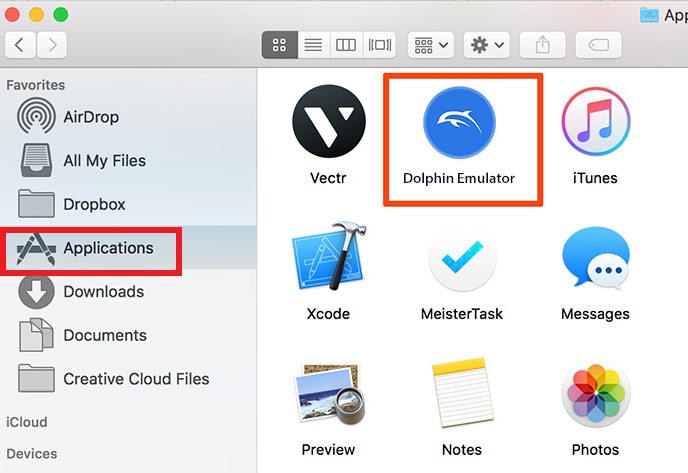
Parte 4. Conclusione
Durante l'articolo, incontrerai due modi diversi per disinstallare Dolphin su Mac. Il modo manuale per rimuovere un'app è più noioso e dovrebbe essere prestata maggiore attenzione quando lo si fa in questo modo. Dopo aver rimosso l'app, devi eliminare anche tutti i suoi resti da solo.
D'altra parte, il modo automatico per disinstallare Dolphin è usare il potente programma di disinstallazione di PowerMyMac, che ha una funzione di disinstallazione per aiutare a rimuovere automaticamente tutte le app indesiderate sul tuo dispositivo.



